Samsung Galaxy S9 e Galaxy S9 Plus: como mostrar a porcentagem da bateria
Publicados: 2019-05-27
A tela do Samsung Galaxy S9 e Samsung Galaxy S9 Plus está cheia de informações úteis para seus usuários. A barra de status do telefone contém notificações e símbolos que fornecem muitos tipos diferentes de informações. Um desses símbolos importantes é o ícone da bateria. Este ícone de bateria muda de cor conforme a energia da bateria e as informações mudam. A mudança de cor é fácil de entender e útil.
Se, por exemplo, estiver quase completamente esgotado e o ícone estiver vermelho, você já saberá que é hora de pegar seu carregador. No entanto, embora as cores dêem uma ideia geral, elas podem não mostrar toda a imagem e, obviamente, não são tão precisas quanto as porcentagens.
Ainda bem que a Samsung forneceu uma opção mais fácil - a opção Battery Percentage.
A opção Porcentagem da bateria indica a quantidade de carga restante da bateria medida como uma porcentagem de sua capacidade total de energia. É a maneira mais conveniente e fácil de ler para medir a duração da bateria. Essa porcentagem ajuda você a planejar seu dia, avisando com bastante antecedência quando é hora de conectar seu telefone e dando a você a tranquilidade de que ainda tem bastante energia. Também pode ser ótimo identificar problemas subjacentes, como falha na bateria.
Se você quiser que o ícone da bateria mostre a porcentagem da bateria, tudo o que você precisa fazer é seguir as etapas na próxima seção.
Como mostrar a porcentagem da bateria no Galaxy S9 e S9 +
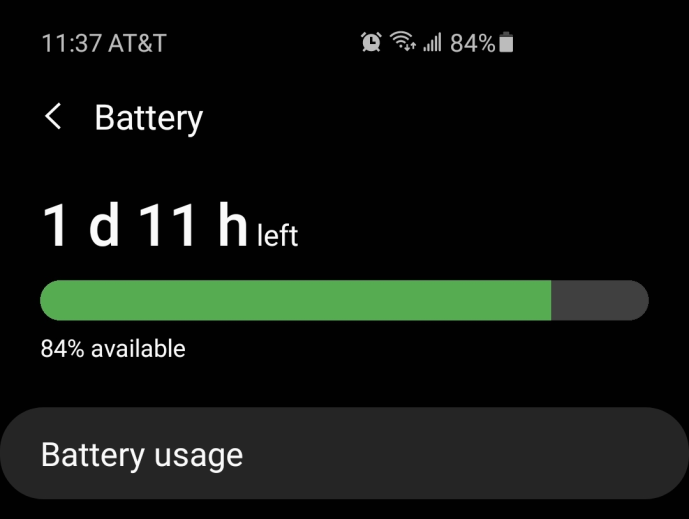
Se o seu Samsung Galaxy S9 ou Samsung Galaxy S9 Plus estiver mostrando apenas o ícone da bateria e não a porcentagem da bateria, basta seguir as etapas abaixo e você lerá a porcentagem da bateria rapidamente:
- Vá para a tela inicial do dispositivo
- Deslize para baixo a partir da parte superior da tela para acessar a sombra de navegação
- Quando a aba de notificação estiver aberta, procure o ícone de engrenagem Configurações
- Toque no ícone Configurações
- Role para baixo e selecione a guia Bateria - isso pode estar localizado em 'Notificações', dependendo da versão do software que você está executando
- Procure e selecione “Status da bateria em porcentagem”
- Alterne a caixa ao lado do recurso de status da bateria
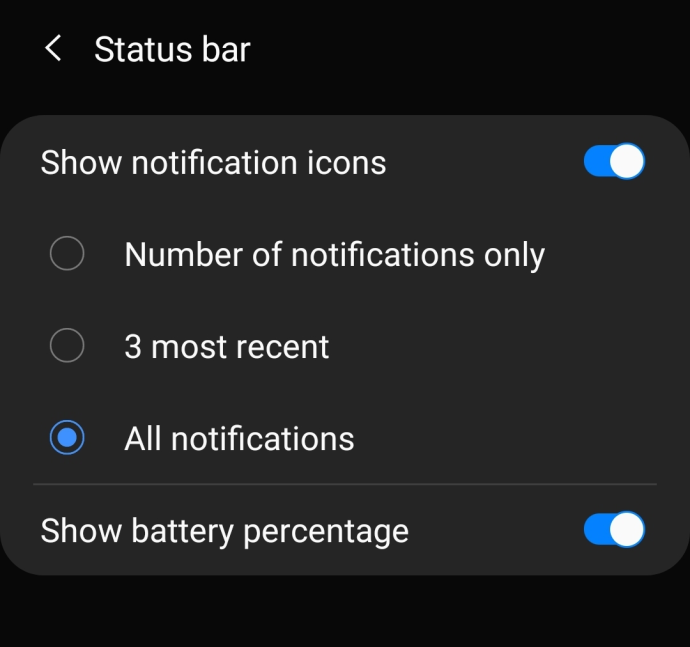
Isso é tudo o que há para isso! Com essas etapas fáceis, a barra de status do seu Samsung Galaxy S9 ou Samsung Galaxy S9 Plus agora exibirá a quantidade de bateria restante em forma visual e percentual, permitindo que você informe a duração da bateria com apenas um rápido olhar.
Dica útil: Ao seguir tutoriais como este, use o ícone de pesquisa em Configurações para localizar rapidamente a opção que você precisa. Por exemplo, digite “porcentagem da bateria” na barra de pesquisa de configurações e você terá a opção de ir diretamente para essa configuração. Como as atualizações alteram o layout e a interface do seu telefone, os tutoriais podem não incluir o caminho exato que você precisa.
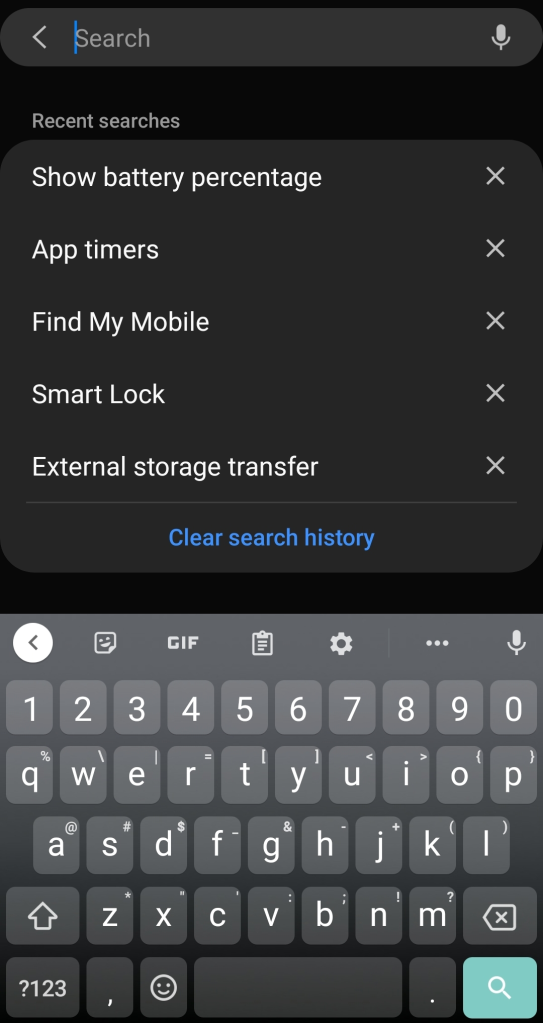
Se, por algum motivo, em algum momento, você quiser decidir organizar sua barra de status, basta desmarcar a opção “Status da bateria em porcentagem”, revertendo as etapas acima. Duvido que você queira fazer isso, pois a maioria das pessoas acha o indicador de porcentagem da bateria muito útil.

Como economizar bateria no seu Galaxy
Nunca há um bom momento para a bateria do seu telefone acabar. Se você esqueceu seu carregador em casa ou está quatro horas em uma farra do YouTube sem fim à vista, ninguém quer ficar preso a uma tomada enquanto usa o smartphone.
Tal como está, há muitas coisas que você pode fazer para reduzir o uso da bateria no seu Galaxy S9 ou Galaxy S9 Plus. Uma das razões pelas quais amamos este sistema operacional são as opções de personalização, a liberdade de tornar nosso telefone realmente único. Então, vamos falar sobre como podemos economizar bateria e manter essa porcentagem mais alta o dia todo.
Removendo aplicativos de acúmulo de bateria
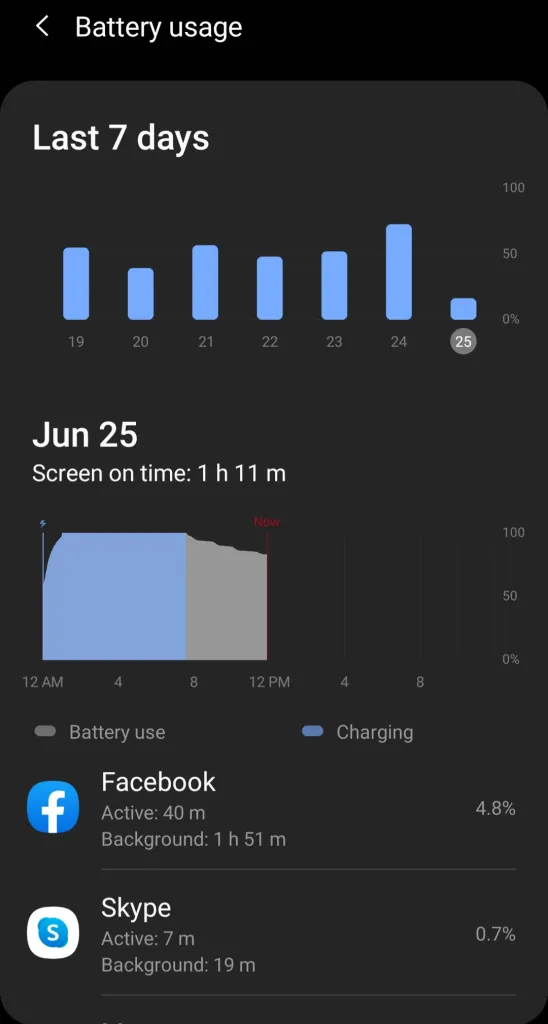
Dependendo do que está causando a perda de carga da bateria (pode ser que a bateria esteja realmente ruim), tente descarregar alguns aplicativos que você não usa mais. Alguns aplicativos de terceiros usarão tanta bateria que seu telefone não funcionará corretamente até que sejam desinstalados.
Outros aplicativos de terceiros, como inicializadores de tela inicial, podem usar mais bateria porque oferecem telas iniciais animadas. Se você tiver um desses, é melhor removê-lo.
Usar o modo de economia de energia
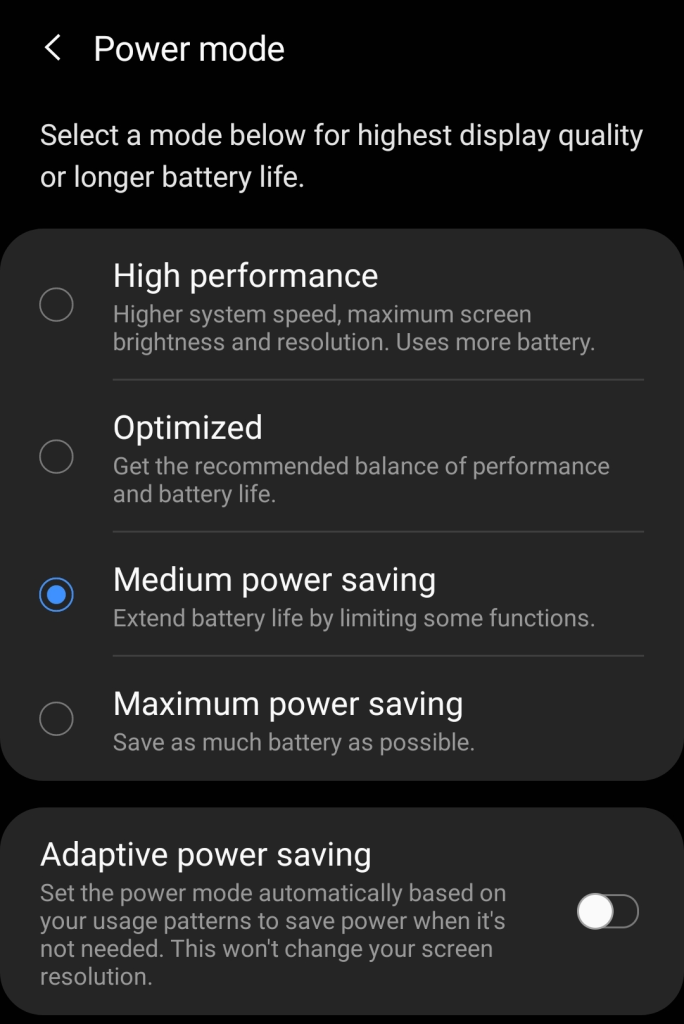
Se você visitar as Configurações do seu telefone, provavelmente terá a opção na seção de bateria para alternar o modo de economia de bateria. Os usuários do Android têm algumas opções diferentes, onde “Médio” parece ser a melhor solução.
Não se esqueça de desmarcar a opção “Atualização do aplicativo em segundo plano” enquanto estiver aqui. Essa opção impossibilitará que aplicativos executados em segundo plano aumentem a vida útil da bateria com atualização constante.
Desative as funções que você não precisa
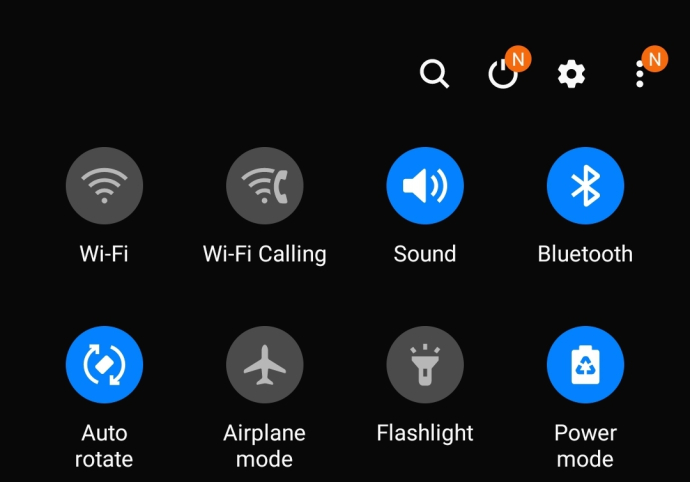
Este é um oldie, mas um goodie por assim dizer. Se você estiver em uma longa viagem, desligue a função wifi para que seu telefone não esteja constantemente procurando por ele. Se você não estiver usando o Bluetooth, desative-o também. Se você tiver processos extras em execução que você realmente não precisa, desative-os.
O mesmo vale para fechar aplicativos. Escolha a função multitarefa no canto inferior esquerdo da tela inicial e jogue fora todos os seus aplicativos (feche-os).
Perguntas frequentes
Por que minha porcentagem de bateria flutua? Se a porcentagem de bateria estiver irregular, por exemplo, saltando de 100% para 30% em questão de minutos, há outro problema com seu telefone. Pode estar relacionado a danos causados pela água ou uma bateria ruim. Existem algumas dicas de solução de problemas para problemas de consumo de bateria do Galaxy que também se aplicam a este modelo.
Por que o símbolo da minha bateria não mostra que está carregando? Outro problema comum com os smartphones Galaxy é que eles não querem carregar às vezes. Para isso, experimente um carregador sem fio se tiver um disponível ou um cabo diferente. Se isso não funcionar, limpe a porta de carregamento com muito cuidado, mas certifique-se de não danificar nenhum dos componentes. Os fiapos e a poeira cobrirão as conexões, dificultando o carregamento do telefone. Isso é especialmente caracterizado por uma conexão ondulada (você pode mover o carregador de um lado para o outro, mesmo que esteja conectado ao telefone).
